Embora muitas pessoas pensem na Internet como “Wi-fi ”, na verdade é apenas uma ponte final entre o seu dispositivo e a conexão real de Internet que você está usando, seja DSL baseado em cobre, fibra, satélite ou sinais de fumaça. Isso significa que é perfeitamente possível que a conexão entre seu computador e o roteador WiFi seja bem-sucedida enquanto a própria conexão com a Internet estiver desligada.
Pode haver mais do que alguns motivos para isso acontecer e vamos ver algumas dicas de solução de problemas comuns para usar se a sua internet estiver conectada, mas não funcionar.
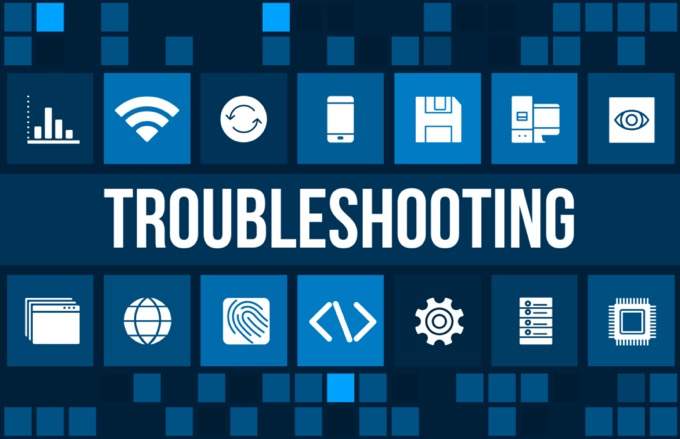
Limite o culpado
Existem muitos elos na cadeia entre você e a Internet em geral. Se qualquer um deles não estiver funcionando corretamente, você provavelmente será excluído da rede. O que torna muito importante descobrir onde exatamente está o problema. Isso significa que você saberá o que corrigir ou se o problema está ao seu alcance para resolver.
Tente isolar cada seção do sistema:

Ao responder a perguntas como essas, você pode eliminar muito trabalho de solução de problemas desperdiçado em aspectos da conexão que não têm nada a ver com os problemas que você está enfrentando. Isso também ajudará você a decidir qual (se houver) das dicas abaixo você pode ignorar.
Reinicie seu dispositivo
Esta solução, caso sua internet não esteja funcionando, é rápida e fácil de Faz. Esteja você em um computador, tablet, smartphone, smart TV. geladeira ou burrito conectado à Internet, tente reiniciar o dispositivo. Às vezes, ocorrem falhas temporárias que não podemos encontrar ou resolver manualmente. Um novo começo pode ajudar a eliminá-los.
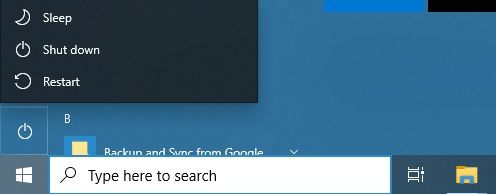
Se você achar que os problemas de conexão com a Internet do seu dispositivo freqüentemente precisam ser resolvidos com uma reinicialização, você pode querer verificar o sistema operacional ou as atualizações de firmware, uma vez que pode ser um problema sistemático.
Você está conectado ao roteador certo?
Não existem perguntas idiotas, mesmo que pareçam ser. Basta verificar se você está conectado à conexão WiFi que pensa que está. Por exemplo, você pode ter se conectado acidentalmente a um ponto de acesso móvel que você esqueceu de desligar.

Outro problema comum acontece com roteadores de banda dupla, que oferecem um Rede Wi-Fi de 2,4 GHz e 5 GHz com dois nomes separados. O WiFi de 5 GHz não é ótimo para transmissão de longa distância, especialmente através das paredes. Se o seu dispositivo não mudar para a rede de 2,4 GHz quando o sinal cair muito, você não terá uma conexão de Internet funcionando. Portanto, mude para a rede de 2,4 GHz manualmente para resolver isso.
Você tem uma boa intensidade de sinal?
Seguindo o ponto anterior, você tem uma intensidade de sinal suficiente, independentemente da frequência da rede? Se sua conexão com a Internet começar a funcionar novamente quando você se mover para perto do roteador, considere usar um Extensor ou repetidor de WiFi de algum tipo.
Verifique, redefina ou reinicie seu roteador
Se o problema de conexão com a Internet afetar todos os dispositivos conectados ao roteador, você definitivamente deve prestar atenção ao próprio roteador. Antes de fazer qualquer coisa drástica, verifique se a luz WAN está acesa. Caso contrário, o roteador não tem conexão com a Internet e provavelmente o seu ISP está com defeito.

Comece simplesmente desconectando-o, espere um minuto e conecte-o novamente. Os roteadores são, na verdade, apenas computadores especializados e podem travar, travar e se comportar mal da mesma forma que os PCs.
Você também pode precisar tentar uma reinicialização forçada do roteador se tudo o mais falhar. Consulte o manual para saber como fazer isso. Geralmente é um botão rebaixado que você precisa segurar por alguns segundos. Você terá que inserir novamente todas as configurações de seu ISP, senha de rede WiFi e similares. Esteja avisado!
Alterne entre WiFi e Ethernet
Se o WiFi não estiver funcionando corretamente, mas uma conexão direta por cabo Ethernet sim, isso é um sinal de que é um problema relacionado ao WiFi. Se todos os dispositivos tiverem problemas com WiFi, procure problemas gerais de WiFi e consulte o item acima para redefinir o roteador.

Se for apenas um dispositivo específico que não funcione em WiFi (mas funciona com Ethernet), você terá que solucionar problemas de WiFi especificamente.
Problemas de cache de DNS
Uma solução rápida se a Internet não estiver funcionando é limpar o cache do DNS. Cada vez que você digita o endereço de um site, seu computador envia uma solicitação a um Servidor de Nomes de Domínio para que ele seja traduzido para o endereço IP (protocolo da Internet) de um servidor específico.
O cache DNS do seu computador armazena as informações de sites que você visitou antes para acelerar sua experiência na Internet. O problema é que, se algo der errado com o cache, você pode perder o acesso ao site.

Para esvaziar o cache:
É isso, seu cache DNS está vazio e se esse era o problema, tudo deve funcionar novamente.
Use servidores DNS alternativos
Às vezes, os problemas de acesso à Internet são causados pelo fato de os próprios servidores DNS não serem confiáveis ou estarem inativos. A maioria dos provedores de serviços de Internet executa seus próprios servidores DNS e os configurará por meio do roteador por padrão.
Você pode alterar quais servidores DNS seu dispositivo ou roteador específico usa para usar sempre uma escolha mais rápida ou confiável. Para obter mais informações sobre como alterar servidores DNS no Windows, consulte Como mudar seu provedor de DNS no Windows.
Conflitos de endereço IP
Cada dispositivo em sua rede local possui um endereço único Endereço IP atribuído a ele por seu roteador, supondo que seu roteador e dispositivos estejam configurados para usar atribuição de IP dinâmica. Este é o padrão, mas em algumas circunstâncias um dispositivo ou o próprio roteador foi configurado para usar endereços IP estáticos.

Existem muitos motivos para usar endereços IP estáticos, mas se dois dispositivos na rede forem configurados para usar o mesmo endereço, nenhum deles poderá usar a rede.
Resolver conflitos de endereço IP realmente precisa de um artigo só para si e, você não sabe, por acaso temos esse artigo. Portanto, se você acha que pode haver um conflito de endereço IP em sua rede, verifique Como corrigir um conflito de endereço IP.
Verifique seu ISP para tempo de inatividade ou redefina sua conexão remotamente
Você chegou à última dica de solução de problemas e sua internet ainda não está funcionando. Não é um dispositivo específico, não é o seu roteador, nada em seu domínio local parece ser o culpado. Bem, isso deixa apenas seu provedor de serviços de Internet real.

A boa notícia é que muitos ISPs colocam avisos sobre o tempo de inatividade em seus sites, que você pode verificar usando um telefone celular ou a Internet de outra pessoa . Você também pode simplesmente ligar para eles e perguntar se há um problema conhecido em sua extremidade.
Mesmo se não houver um, às vezes você pode corrigir os problemas solicitando uma redefinição de rede do lado do ISP. Isso pode ser possível por meio de autoatendimento em seu site ou você terá que solicitá-lo usando um tíquete de suporte. Se isso ainda não funcionar, mantenha-os em linha para obter algum suporte técnico muito necessário!